امنع OneDrive من إنشاء ألبومات صور تلقائية في 3 خطوات
تتمثل إحدى أكثر الميزات المزعجة في OneDrive في أنه يقوم تلقائيًا بإنشاء ألبومات صور من الصور التي تقوم بتحميلها إلى خدمة التخزين(storage service) هذه ويعلمك بكل ألبوم يقوم بإنشائه. إذا التقطت العديد من الصور وقمت بتخزينها في OneDrive ، فقد يدفعك ذلك إلى الجنون ، وستحتاج إلى إيقاف تشغيله. إليك الطريقة:
ملاحظة:(NOTE:) ينطبق هذا الدليل على جميع مستخدمي OneDrive . لا يهم ما إذا كنت تستخدمه على أجهزة الكمبيوتر والأجهزة التي تعمل بنظام Windows 10 أو الهواتف الذكية والأجهزة اللوحية التي تعمل بنظام Android أو (Android)أجهزة Xbox One(Xbox One) أو غيرها من الأجهزة. الإرشادات هي نفسها ، ويتم إيقاف تشغيل هذه الميزة لجميع الأنظمة الأساسية التي لديك OneDrive بها .
الخطوة 1: قم بتسجيل الدخول إلى OneDrive
أولاً ، انتقل إلى جهاز كمبيوتر أو جهاز(computer or device) وابدأ متصفح الويب(web browser) المفضل لديك . بعد ذلك ، انتقل إلى موقع OneDrive على الويب(go to the OneDrive website) وقم بالتسجيل باستخدام حساب Microsoft(Microsoft account) الخاص بك . تأكد(Make) من تسجيل الدخول باستخدام نفس حساب Microsoft(Microsoft account) المستخدم على أجهزة الكمبيوتر والأجهزة حيث تتلقى إعلامات الألبوم المزعجة.
الخطوة 2: انتقل إلى إعدادات OneDrive
تحتاج إلى الوصول إلى إعدادات OneDrive . للقيام بذلك ، انقر أو اضغط على زر الإعدادات(Settings) في الزاوية العلوية اليمنى. تبدو مثل عجلة مسننة. ثم ، في القائمة التي تفتح ، اختر خيارات(Options) .

الخطوة 3(Step 3) : قم بإيقاف تشغيل إنشاء الألبومات التلقائية
أولاً ، يعرض لك OneDrive الإعدادات المتعلقة بالتخزين. في العمود الموجود على اليسار ، انقر أو اضغط على (click or tap) الصور(Photos) .
هنا ترى مفتاح تحويل نصه: "أنشئ ألبومات تلقائيًا عند تحميل الصور".("Create albums automatically when I upload photos.")
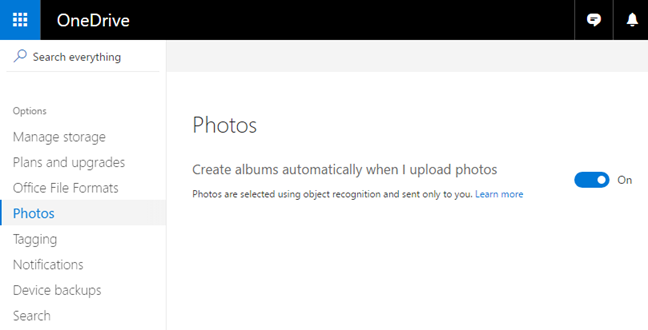
اضبط هذا المفتاح على Off ، كما في لقطة الشاشة أدناه.

يمكنك تسجيل الخروج ، ومن الآن فصاعدًا ، في المرة التالية التي تتصل فيها أجهزتك وأجهزة الكمبيوتر الخاصة بك بـ OneDrive ، باستخدام تطبيق OneDrive(OneDrive app) ، ستتلقى هذا الإعداد وتتوقف عن إظهار الإعلامات حول ألبومات الصور التي تم إنشاؤها تلقائيًا لك.
المكافأة: قم بإيقاف تشغيل إعلامات الألبوم من تطبيق OneDrive للجوال(OneDrive app)
بالنسبة لبعض الأنظمة الأساسية للجوّال مثل Android ، أصدرت Microsoft تطبيقًا جديدًا تطبيقات (Microsoft)OneDrive(OneDrive apps) تسمح لك بإخراج هذه الميزة من إشعاراتها. على هاتفك الذكي الذي يعمل بنظام Android(Android smartphone) ، عندما تتلقى إشعارًا من OneDrive يفيد بأنه قد أنشأ ألبومًا لك ، فقم بتمديد الإشعار عن طريق النقر فوقه لأسفل. ثم ترى زرًا يقول: "إلغاء الاشتراك في الألبومات التلقائية".("Opt-out of auto albums.")

اضغط عليها وانتهيت.
هل تكره ألبومات الصور التلقائية الخاصة بـ OneDrive ؟(OneDrive)
(Automatic photo)تم إصدار ألبومات الصور التلقائية بواسطة Microsoft في 22 يوليو(July 22nd) 2016. لإقتباس من فريق OneDrive(OneDrive team) : "يكتشف OneDrive كلما التقطت بضع صور في فترة زمنية قصيرة ، في موقع معين. أعلى جودة للصور. يتم تحديدها ووضعها في ألبوم. يتم إخطارك حتى عندما يكونون مستعدين للعرض والمشاركة على OneDrive.com أو في تطبيقات الأجهزة المحمولة الخاصة بنا أو عبر تطبيق Windows 10 Photos. بالإضافة إلى ذلك ، للاحتفال بكل الأشياء الممتعة التي في عطلة نهاية الأسبوع ، يتم إنشاء ألبومات صباح يوم الاثنين تلقائيًا من صور عطلة نهاية الأسبوع. "("OneDrive detects whenever you take a few photos in a short period of time, in a particular location. The highest quality photos are then selected and put into an album. You are even notified when they're ready to view and share on OneDrive.com, in our mobile apps or via the Windows 10 Photos app. In addition, to celebrate all of the fun stuff you do over the weekend, on Monday morning albums from your weekend photos are automatically created.")
يقدر بعض الناس هذه الميزة بينما يكرهها الآخرون. وماذا عنك؟ هل ترغب في ذلك أم لا؟
Related posts
كيفية تشغيل نفس الأغنية مرارًا وتكرارًا على Spotify
ما هو Xbox Game Bar؟ 6 أشياء يمكنك القيام بها معها
كيفية تحديد ألعاب Steam لتبدأ في Windows 10
كيفية استخدام خيارات التحكم في الوسائط في Google Chrome
كيفية مشاركة الملفات من File Explorer إلى تطبيقات مثل Mail أو Skype أو Dropbox أو OneDrive ، في خطوتين
6 طرق لخفض والنسخ واللصق في Windows
Windows 10 Timeline وكيفية الاستفادة القصوى منه
كيفية تشغيل Windows app or program مع keyboard shortcut
كيفية share location على Android
God Mode في Windows 11 vs. Windows 10 vs. Windows 7
إضافة اختصارات الشاشة الرئيسية على نظام Android 12: كل ما تريد معرفته!
كيفية تخصيص موجز Google Discover على هاتفك الذكي الذي يعمل بنظام Android
كيفية التعريف المربعة إلى Start Menu في Windows 11
كيفية فتح الصور في Windows 10 و Windows 11 (10 طرق)
كيفية إيقاف تشغيل Sticky Keys في Windows 10
كيفية استخدام Snip & Sketch لالتقاط لقطات شاشة في Windows 10
كيفية استخدام أجهزة كمبيوتر سطح مكتب متعددة في Windows 10: كل ما تحتاج إلى معرفته
كيفية تقسيم الشاشة على Windows 11 مع تخطيطات Snap
6 طرق لفتح نافذة Run command في Windows
12 نصائح حول كيفية البحث في Windows 10
